정보를 붙여 넣을 때 날짜 구문 분석 제거 (Microsoft Excel)
Tom은 NFL이 웹 사이트 http://www.nfl.com/standings?category=league에 미식 축구 순위를 게시하고 있다고 지적합니다. 그는 이러한 순위를 Excel 워크 시트에 복사하려고합니다. 그러나 복사 한 다음 붙여 넣으면 승패 율이 포함 된 열이 Excel에서 날짜로 구문 분석됩니다. Tom은 붙여 넣기 전에 셀 서식을 지정하려고했지만 붙여 넣기 작업이 셀 형식을 무시하는 것 같습니다.
실제로 이러한 요구에 접근 할 수있는 몇 가지 방법이 있으며 Tom은 올바른 시작을하고 있습니다. 열에 포함될 데이터와 일치하는 형식을 지정해야합니다. 우선 승패 율 (Home, Road, Conf 등)을 포함 할 열의 형식을 텍스트로 지정해야합니다.
그런 다음 웹 페이지에서 정보를 선택하고 Ctrl + C를 눌러 클립 보드에 복사합니다.
이 시점에서 옵션이 있습니다. 한 가지 옵션은 정보를 붙여 넣을 위치의 왼쪽 위 셀을 선택한 다음 선택하여 붙여 넣기 대화 상자를 표시하는 것입니다. (리본의 홈 탭에서 붙여 넣기 도구 옆에있는 아래쪽 화살표를 클릭 한 다음 결과 옵션에서 선택하여 붙여 넣기를 선택합니다.) (그림 1 참조)
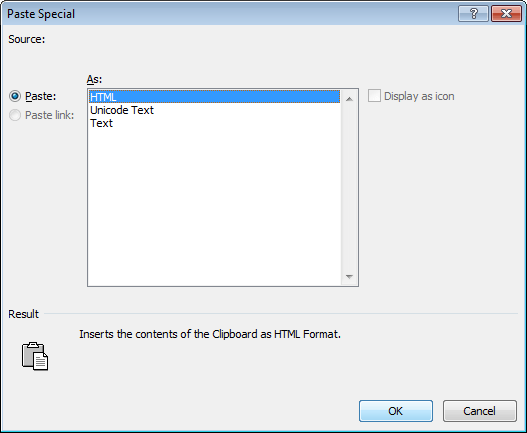
그림 1. 선택하여 붙여 넣기 대화 상자.
선택하여 붙여 넣기 대화 상자에서 텍스트를 선택한 다음 확인을 클릭합니다. 정보가 워크 시트에 붙여 넣어지며 이전에 적용한 서식은 영향을받지 않습니다.
또 다른 옵션은 정보를 붙여 넣을 위치의 왼쪽 위 셀을 선택한 다음 해당 셀을 마우스 오른쪽 단추로 클릭하는 것입니다. Excel은 상황에 맞는 메뉴를 표시하고 메뉴에는 붙여 넣기 옵션이라는 섹션이 있습니다.
이러한 옵션에서 선택하여 붙여 넣기를 선택하고 이전에 설명한대로 계속할 수 있지만 해당 옵션 바로 위에는 두 개의 아이콘이 있습니다. 오른쪽 아이콘 위로 마우스를 가져 가면 해당 기능이 표시됩니다. 대상 서식 일치. 아이콘을 클릭하면 이전에 수행 한 서식에 영향을주지 않고 정보가 붙여 넣어집니다.
세 번째 옵션은 정보를 붙여 넣을 위치의 왼쪽 상단 셀을 선택한 다음 Ctrl + V를 눌러 클립 보드에있는 항목을 붙여 넣는 것입니다. 서식이보기 흉해 보이지만 방금 붙여 넣은 항목의 오른쪽 하단에 붙여 넣기 옵션 드롭 다운이 표시됩니다.
해당 드롭 다운을 클릭하면 앞에서 설명한 것과 동일한 대상 서식 일치 옵션을 선택할 수 있습니다. 붙여 넣기 영역의 서식이 이전의 형식으로 되돌리고 워크 시트 셀에 원하는 데이터가 포함됩니다.
네 번째 옵션은 복사하려는 데이터의 매개체로 메모장을 사용하는 것입니다. 웹 페이지에서 복사하여 메모장에 붙여넣고 메모장에서 복사 한 다음 Excel 워크 시트에 붙여 넣습니다. 이 프로세스는 정보에서 서식을 제거하고 앞에서 설명한 첫 번째 옵션과 동일한 “텍스트 전용”으로 워크 시트에 효과적으로 붙여 넣습니다.
Excel 2010 이상을 사용하는 경우 다섯 번째 옵션이 있습니다. 파워 쿼리 추가 기능을 사용하여 NFL 웹 페이지에서 정보를 가져올 수 있습니다. 이것은 정확히 정보를 “붙여 넣기”하는 것은 아니지만 데이터를 쉽게 워크 시트로 가져올 수 있습니다. Excel 2010 및 Excel 2013 용 파워 쿼리에 대한 자세한 내용은 여기에서 찾을 수 있습니다.
https://support.office.com/en-us/article/Microsoft-Power-Query-for-Excel-Help-2b433a85-ddfb-420b-9cda-fe0e60b82a94
엑셀 2016에서 마이크로 소프트는 파워 쿼리의 이름을 Get & Transform으로 변경했습니다. 이 도구에 대한 자세한 정보는 여기에서 찾을 수 있습니다.
https://support.office.com/en-us/article/Get-Transform-in-Excel-2016-881c63c6-37c5-4ca2-b616-59e18d75b4de
PivotQuery 또는 Get & Transform을 사용하면 웹 페이지에 연결하고 테이블 형식 데이터를 워크 시트로 가져올 수 있습니다. 이러한 도구를 사용하는 또 다른 이점은 워크 시트와 웹 페이지간에 링크가 설정되어 워크 시트의 정보를 원하는대로 쉽게 업데이트 할 수 있다는 것입니다.
_ExcelTips_는 비용 효율적인 Microsoft Excel 교육을위한 소스입니다.
이 팁 (3193)은 Microsoft Excel 2007, 2010, 2013 및 2016에 적용됩니다.